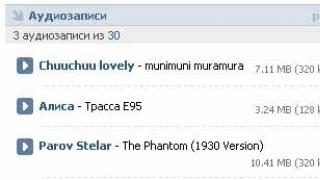Udhëzimet
NË sistemi operativ Windows, mund të bëni një pamje të ekranit të desktopit tuaj duke përdorur mjete të integruara. Duke përdorur butonin Print Screen dhe programin Paint.
Para së gjithash, gjeni tastin Print Screen në tastierën tuaj. Zakonisht ndodhet në rreshtin e sipërm të butonave, në anën e djathtë të tastierës. Butoni emërtohet "Prt Sc SysRq" nëse është ose , dhe "Print Screen SysRq" nëse është një tastierë kompjuter desktop.
Tani detyra juaj është të nxirrni këtë imazh dhe ta regjistroni dhe ta ruani atë. Nuk ka asgjë të komplikuar as për këtë, pasi mund të përdorni çdo redaktues grafik për këtë. Redaktori më i thjeshtë i tillë - Paint është i integruar në Windows dhe gjithmonë mund ta gjeni në listë detyra standarde në menynë Start.
Hapni redaktorin, krijoni një skedar dhe zgjidhni "Ndrysho" në menunë kryesore dhe ekzekutoni komandën "Fut". Pamja e ekranit do të shfaqet si një imazh, të cilin gjithmonë mund ta ruani duke vendosur formatin e saj - *.bmp, *.gif, *. jpg ose ndonjë.
Nëse ju duhet vetëm të bëni një foto dritare aktive, atëherë për të mos shkëputur "foto" e tij nga një fotografi e të gjithë ekranit, përdorni kombinimin e tastit Alt+PrtScr. Ju mund të vendosni një foto në redaktues duke përdorur metodën e përshkruar më sipër.
Video mbi temën
Ka shume programe të veçanta, duke ju lejuar të bëni pamje nga ekrani i monitorit dhe të kryeni përpunimin e tyre parësor. Ato zakonisht përdoren për fotografimin e diagrameve, tabelave dhe teksteve. Ata ofrojnë një zgjedhje zona e dëshiruar direkt në ekranin e monitorit, duke regjistruar një "film video" të asaj që po ndodh në ekran dhe shumë më tepër.
Për të kopjuar informacione nga një hard disk disk laptop në përdorim metoda të ndryshme. Mënyra më e lehtë është të lidheni me një kompjuter celular e jashtme e vështirë disk. Fatkeqësisht, jo të gjithë përdoruesit kanë disqe të tillë.

Do t'ju duhet
- - Menaxher i ndarjes;
- - Përshtatës IDE.
Udhëzimet
Nëse keni një kompjuter desktop, lidhni një hard disk me të. Hiqeni hard diskun nga kompjuteri celular duke hapur kapakun e ndarjes së dëshiruar. Gjeni llojin e ndërfaqes së pajisjes. Për t'u lidhur me bordi i sistemit zakonisht përdoret Portet IDE dhe SATA.
Për të lidhur një hard disk IDE, ju nevojitet një përshtatës i veçantë. Ai përfaqëson lidhjen midis autobusit të të dhënave dhe kabllos së energjisë në të ndërfaqe e përbashkët. Nëse instalohet HDD Me Porta SATA, thjesht lidheni me një kanal të ngjashëm kompjuter desktop.
Ndizni kompjuterin tuaj dhe mbani të shtypur tastin F8. Zgjidhni hard diskun e dëshiruar për të vazhduar shkarkimin. Instaloni Programi i ndarjes Menaxheri. Rinisni kompjuterin tuaj dhe ekzekutoni këtë mjet.
Fshini disa seksione të forta disku i kompjuterit. Sigurohuni që të kurseni së pari skedarë të rëndësishëm. Tani hapni skedën "Magjistarët" dhe zgjidhni "Kopjo" hard drive».
Në dritaren e re, zgjidhni hard diskun e laptopit dhe klikoni Next. Specifikoni zonën e pacaktuar të diskut të ngurtë të kompjuterit desktop. Madhësia e tij duhet të tejkalojë kapacitetin e hard drive-it të kompjuterit celular. Klikoni përsëri në butonin "Next".
Mbyllni menynë e dialogut të cilësimeve. Hapni skedën "Ndryshimet" dhe klikoni në butonin "Apliko". Procesi kopjimi i vështirë disku mund të zgjasë disa orë. Rinisni kompjuterin pasi të ketë mbaruar.
Nisni sërish programin Partition Manager. Krijo seksion i ri në hard diskun e kompjuterit. Për ta bërë këtë përdorni hapesire e lire, mbetur pas kopjimit të informacionit.
Kjo procedurë mund të kryhet edhe me të jashtme hard disqet. Për ta bërë këtë, lidhni pajisjen me laptopin tuaj nëpërmjet portave eSATA ose USB.
Ndërsa punoni në një kompjuter, ndonjëherë bëhet e nevojshme të bëni një foto të imazhit të transmetuar në ekran ose në një zonë të caktuar të tij. Në situata të tilla, është zakon të përdoren funksionet standarde të Windows OS. Përjashtim është kur është e nevojshme të regjistrohet një video imazh nga ekrani.

Do t'ju duhet
- - Bojë;
- - Programi “Gërshërë”.
Udhëzimet
Ndizni kompjuterin tuaj dhe prisni që Windows të niset. Përgatitni imazh në ekran për të bërë një foto. Hapur programet e nevojshme ose faqet e internetit. Shtypni tastin Print Scrn. Zakonisht ndodhet pranë tastit F12 në krye të tastierës.
Pasi të shtypni tastin e specifikuar, të dhënat e fotografisë do të shkruhen në kujtesën e fragmenteve. Hapni programin Paint. Është i integruar në sistemin Windows redaktori grafik. Mund të arrihet përmes menysë Start.
Pasi të keni nisur këtë program, klikoni klikoni me të djathtën miu mbi zonën e dritares së punës me hije të bardhë. Zgjidhni "Fut" nga menyja rënëse. Prisni që imazhi të shfaqet në dritaren e programit.
Tani shtypni kombinimin tastet Ctrl dhe S. Futni emrin e skedarit të ardhshëm. Zgjidhni llojin e tij. Specifikoni një dosje për të ruajtur pamjen e ekranit.
Në sallën e operacionit Sistemi Windows Shtatë është i pranishëm dobi të veçantë, i cili ju lejon të prerë një zonë të caktuar të imazhit të transmetuar në ekran. Hapni menunë Start, zgjeroni nënmenynë Të gjitha programet.
Hapni dosjen "Standard", gjeni ikonën e programit "Scissors" dhe kliko me të djathtën mbi të. Zgjidhni "Godosni në shiritin e detyrave".
NË momentin e duhur Hapni programin Scissors duke klikuar në ikonën në panelin e poshtëm. Pas nisjes së programit të zgjedhur, zgjidhni zonën e ekranit që dëshironi të përfshini në foto. Redaktoni atë që keni marrë imazh duke përdorur funksionet e programit Scissors.
Zgjidhni skedën "File" dhe klikoni në "Ruaj si". Futni emrin e skedarit, specifikoni formati i kërkuar dhe zgjidhni dosjen ku do të ruhet imazhi që rezulton.
Nevoja për të krijuar një fotografi dhe për ta ruajtur atë mund të lindë, për shembull, gjatë një loje spektakolare, ndërsa shikoni një film të ndritshëm ose flisni në Skype me një person tjetër. Ju mund ta bëni këtë me çelësa të veçantë ose aplikacione.

Udhëzimet
Shtypni tastin Print Screen, ose PrScn, i cili zakonisht ndodhet në krye të djathtë të tastierës suaj. Qëllimi i tij i vetëm është të marrë pamje nga ekrani. Në disa veçanërisht tastierë kompakteÇelësi mund të kombinohet me ndonjë funksion tjetër, ndaj kini kujdes. Për shembull, në disa laptopë, tabletë dhe kompjuterë të tjerë përdoret në kombinim me tastin Fn.
Menjëherë pas shtypjes së tastit, imazhi i ekranit do të ruhet memorie virtuale sistemeve. Për të marrë një fotografi të një pjese të imazhit aktual në ekran, shtypni kombinimin Shift dhe Print Screen, ndërkohë që aplikacioni duhet të funksionojë në modalitetin e dritares, por jo çdo softuer e mbështet funksion të ngjashëm.
Ngjitni pamjen e ekranit të marrë nga RAM në një redaktues grafik ose Dokument teksti. Për ta bërë këtë, duhet të klikoni rastësisht në skedarin në punë me butonin e djathtë të miut dhe zgjidhni "Fut", klikoni në këtë funksion në menynë "Redakto" ose tërhiqni imazhin e kapur në fushën e programit me miun. Ju gjithashtu mund të futni një pamje të ekranit duke përdorur tastet kryesore Ctrl dhe V. Pas kësaj, ruani dokumentin me imazhin në mënyrën e zakonshme.
Ka mënyra të tjera për të marrë një pamje të ekranit duke përdorur programe të specializuara. Për shembull, provoni të instaloni aplikacionin SnagIt, i cili nuk është krijuar vetëm për kapjen e ekranit, por gjithashtu ka aftësi të gjera për modifikimin e fotografive. I njëjti aplikacion ka mjete të integruara që ju lejojnë të aplikoni shenja të ndryshme, mbishkrime, të zgjidhni fragmente, të kombinoni disa imazhe, etj. Ju gjithashtu mund të zgjidhni një nga disa formate për ruajtjen e pamjeve të ekranit që bëni, gjë që ndikon në cilësinë dhe madhësinë e tyre.
Video mbi temën
Nevoja për të kopjuar një imazh nga ekrani i monitorit ndodh një herë në çdo përdorues. Kompjuter personal, dhe disa duhet ta bëjnë këtë gjatë gjithë kohës në punën e tyre. Kjo është një detyrë e thjeshtë, zgjidhja e së cilës ofrohet nga krijuesit e sistemeve operative. Sidoqoftë, ju mund të bëni një "screenshot" jo vetëm duke përdorur mjetet e OS.

Udhëzimet
Mundësia e kopjimit në RAM Në një kompjuter, imazhi që shfaqet në ekran është në vetë sistemin operativ, kështu që është më e lehtë ta përdorni atë për të zgjidhur problemin. Për të kontrolluar këtë funksion, shfaqet një tastierë standarde buton i veçantë, shënuar me një mbishkrim në gjuhe angleze Ekrani i printimit. Në të zgjeruar, multimedial ose të integruar kompjuterët celularë Në tastierë ky mbishkrim mund të shkurtohet në PrScn. Më shpesh vendoset në rreshtin e sipërm të butonave në të djathtë - gjeni këtë çelës në tastierën tuaj.
Për të vendosur një imazh të ekranit të plotë në RAM, thjesht shtypni tastin Print Screen dhe disa laptopë, tabletë dhe kompjuterë të tjerë portativë e përdorin atë në kombinim me tastin e funksionit Fn. Nëse ju nevojitet vetëm ajo pjesë e figurës që i përket dritares aktive ky moment aplikacioni, shtypni Print Screen në kombinim me tastin Shift.
Një aplikacion i vendosur në RAM në këtë mënyrë mund të futet, për shembull, në një tekst Dokument Word ose në redaktorin grafik Paint. Për ta bërë këtë, përdorni artikullin përkatës në menynë e aplikacionit ose butonat e nxehtë Ctrl + V. Pas futjes së imazhit të ekranit, mund ta ruani atë në një skedar.
Përveç funksion standard, të integruara në OS, ka mënyra të tjera për të kopjuar imazhet nga ekrani, të cilat përfshijnë përdorimin e programeve të specializuara. Për shembull, mund të instaloni aplikacionin SnagIt. Përparësitë programet e aplikimit përpara se të disponohen funksionet e integruara veçori shtesë. Kur përdorni SnagIt nuk do t'ju duhet program shtesë për të modifikuar pamjen e ekranit që keni marrë. Ky aplikacion ka mjete të integruara për aplikimin e shenjave të ndryshme, mbishkrimet, nxjerrjen në pah të fragmenteve të imazhit, kombinimin e disa imazheve, etj. Dhe ju mund të ruani pamjet e përpunuara të ekranit në të ndryshme formate grafike me cilësime të ndryshueshme për cilësinë e imazhit dhe madhësinë e skedarit që rezulton.
Burimet:
- Si të kopjoni ekranin e monitorit
Ekrani ("") i përkthyer nga anglishtja do të thotë "ekran". Në disa raste, përdoruesi mund të ketë nevojë të ruajë imazhin në ekran, domethënë të bëjë një foto të tij dhe më pas të kopjojë foton. Ka disa mënyra për ta bërë këtë.

Udhëzimet
Për të punuar me pamjet e ekranit, duhet të keni të paktën njohuri minimale për redaktuesit grafikë dhe komandat standarde. Gjeni tastin Print Screen (Prt Sc ose Prt Sc Sys Rq) në anën e djathtë të tastierës dhe shtypni një herë. Imazhi i asaj që është aktualisht në ekranin e monitorit do të vendoset në clipboard. Për të bërë një foto vetëm të dritares aktive, përdorni shkurtoren e tastierës Alt dhe Print Screen.
Clipboard përdoret për të ruajtur përkohësisht informacionin, kështu që ju duhet të ngjitni foton e ekranit në dokument dhe ta ruani atë skedar të veçantë. Hapni ndonjë redaktues grafik (mos e ngatërroni me programet e shikimit të imazheve). Edhe një primitiv është i përshtatshëm për këto qëllime. Programi i bojës nga Seti i Windows.
Krijo dokument bosh, nëse nuk është krijuar automatikisht. Nga menyja Edit, zgjidhni Paste ose shtypni Ctrl dhe V. Një kombinim alternativ i tasteve është Shift dhe Insert. Fotografia nga clipboard do të ngjitet në dokument i ri.
Nëse madhësia e fletës bosh dhe madhësia në kujtesën e fragmenteve nuk përputhen, redaktori ose do ta ndryshojë automatikisht madhësinë e dokumentit për t'u përshtatur foto e re, ose do t'ju ofrojë të rrisni madhësinë e kanavacës në madhësive të kërkuara.
Pasi është futur në Fletë e zbrazët, ju duhet ta ruani atë. Për ta bërë këtë, në menunë "File", zgjidhni komandën "Ruaj" ose "Ruaj si", specifikoni drejtorinë për të ruajtur skedarin, jepni një emër dhe klikoni në butonin "Ruaj".
Ne e ruajmë imazhin nga ekrani duke përdorur mjete të improvizuara.
Ju mund të ruani një imazh të ekranit si më poshtë. Shtypni tastin Print Screen (PrtScrn). Në këtë rast, gjithçka që është në ekranin tuaj do të kopjohet në kujtesën e fragmenteve. Më pas, hapni redaktorin tuaj të preferuar të grafikës ose Paint si mjetin e fundit dhe ngjitni imazhin nga clipboard, më pas ruajeni skedarin. Kjo është metoda më e thjeshtë, por mjaft e papërshtatshme, veçanërisht nëse keni nevojë të bëni shumë fotografi. Ne nuk do të diskutojmë metodën; për mendimin tim, është shumë primitive.
Ne e ruajmë imazhin nga ekrani duke përdorur programin.
Ne do të përdorim një program kapjeje. Zgjedhja ime është Gadwin PrintScreen, në kohën e shkrimit të versionit 4.6 (2012). Pra, shkoni te faqja e internetit gadwin.com në seksionin e shkarkimit dhe shkarkoni versionin falas të programit. Instalimi nuk duhet të jetë i vështirë, madje edhe për një fillestar, gjithçka është intuitive dhe në Rusisht.
Pra, programi është instaluar dhe nisur. Në tabakanë e sistemit, ku u shfaq ikona e monitorit me një kamerë, kliko me të djathtën dhe shko te Karakteristikat...
Menyja e cilësimeve:
- Çelësi - cili çelës përdoret për të bërë një foto?
- Vonesa fillestare përpara kapjes (1-60 sek) - vonesa përpara se të bëni një fotografi
- Fshehni ikonën gjatë regjistrimit - nuk do të shfaqë ikonën në tabaka e sistemit në pamjen e ekranit
- Shfaq mesazhet e njoftimit - do t'ju informojë për përfundimin
- Shiko imazhin e kapur - do të hapë imazhin në redaktuesin tuaj si parazgjedhje, për skedarët e llojit përkatës
- Shfaq ekranin spërkatës në nisje - e kuptueshme
- Vraponi kur Fillimi i Windows- Është e qartë
Menyja Çfarë:
- E gjithë dritarja aktuale - do të regjistrojë dritaren aktive me shiritin e titullit dhe kufijtë
- Zona e klientit të dritares - do të kapë dritaren aktive, por vetëm pjesën e brendshme të saj
- Ekran i plotë- e gjithë gjëja
- Zona drejtkëndore - pasi të shtypni tastin, do t'ju kërkohet të zgjidhni zonën dhe të shtypni Enter
- Capture mouse pointer - do të kap treguesin e miut
Menuja Ku:
- Kopjo imazhin e kapur në Clipboard - kopjo
- Kopjoni imazhin e kapur në printer - printoni
- Dërgo imazhin e kapur me email. mail - do të thërrasë programin e paracaktuar të postës...
- Kopjimi i një imazhi të kapur në një skedar është më i rëndësishmi opsioni i kërkuar!
- Kërkesa për emrin e skedarit pas kapjes - do të pyesë se si të emërtoni skedarin
- emërtimi automatik është zgjedhja jonë))
- emri i skedarit - prefiksi më parë numër serik Imazhet
- drejtoria - ku të vendosni skedarët
- hap me - sesa hap pas nxjerrjes së një fotografie, natyrisht, nëse "Shiko imazhin e kapur" ishte caktuar më parë
Imazhi i menysë:
- Lloji i imazhit - është më mirë të vendosni JPEG (madhësi më e vogël)
- Ndryshimi i madhësisë së imazhit të kapur - zmadhoni
- Grayscale - heq ngjyrat
- Shto hije - e qartë
- cilësi JPEG- nëse nuk dëshironi objekte, vendoseni në 100%, do të jetë si në ekran
- Filigram - do të shtojë një mbishkrim në figurë
OK tani ka mbaruar. Të gjitha pamjet e ekranit do të ruhen aty ku kanë thënë. Ju mund ta hapni këtë dosje duke klikuar me të djathtën mbi ikonën dhe duke zgjedhur "Capture folder..."
Çelësat
Më poshtë ju jap çelësat që do t'ju ndihmojnë kur analizoni situatat që ju ndodhin në jetë.
1. E jashtme është e barabartë me e brendshme.
2. Like tërheq si.
3. Filloni t'i kushtoni vëmendje asaj që po ndodh përreth dhe brenda jush.
4. Nëse vëreni diçka përreth dhe ju ngjall mendime dhe emocione të caktuara, prandaj, është e pranishme tek ju; ju duhet të mësoni disa mësime nga kjo situatë.
5. Nëse nuk ju pëlqen diçka tek të tjerët, atëherë ajo është e pranishme tek ju.
6. Nëse shmangim diçka, do të thotë se pas saj ka dhimbje ose frikë.
7. Kur bëni diçka, jini të pranishëm në atë që po bëni.
8. Kur e gjeni veten në një situatë, jini të pranishëm në atë që po ndodh. Nëse ndjeni dëshirën për të ikur, shikoni veten duke e bërë atë.
9. Pas kryerjes së një akti, mos e fajësoni veten, por analizoni gjithçka që ka ndodhur para, gjatë dhe pas, duke përfshirë mendimet, ndjenjat dhe parandjenjat tuaja dhe nxirrni një mësim nga situata.
10. Situatat krijohen ose tërhiqen nga mendimet dhe blloqet tuaja.
11. Blloqet tona janë ato që duhet të mësojmë dhe kuptojmë për këtë botë.
12.Nëse e gjeni veten në të njëjtën situatë ose jeni vazhdimisht të sëmurë, atëherë po mësoni një lloj mësimi. Çfarë duhet të kuptoni nga kjo situatë?
13.Ju jeni arsyeja për atë që ju ndodh.
14. Mos u mundoni të ndryshoni botën apo njerëzit rreth jush, ndryshoni veten në fillim. Kur të ndryshoni veten, njerëzit përreth jush do të ndryshojnë, bota do të ndryshojë.
15. Nëse i thoni vetes dhe të tjerëve se tashmë keni ndryshuar, pra, nuk keni ndryshuar fare, kjo është një maskë.
16. Nëse i thoni vetes dhe të tjerëve se gjithçka është në rregull në një fushë të jetës tuaj, atëherë është një rrëmujë e plotë. Kështu thotë maska. Këtu duhet të shikoni veten nga afër.
17. Mos i konsideroni këshillat që ju janë dhënë dhe ndihmën që ju ofrohet si një aluzion për mangësitë tuaja dhe pamundësinë për ta zgjidhur vetë problemin.
18. Kur nuk ke diçka që dëshiron, ose nuk e dëshiron ose nuk ke ndërmend ta kesh vërtet. Për të marrë diçka specifike, përshkruani vetes qartë atë që dëshironi. Mësoni të prisni kristalin e mendimit.
19. Asnjëherë mos mendoni se çfarë mund t'ju japin njerëzit ose çfarë dëshironi të merrni prej tyre. Duke bërë këtë, ju humbni atraktivitetin tuaj.
20. Harrojeni përpjekjen për të qenë të fortë. Forca e vërtetë qëndron në dashurinë dhe vëmendjen për veten dhe rrethinën tuaj.
21. Një burrë bëhet i lirë dhe i aftë për të vepruar kur një grua, duke e dashur atë, refuzon ta zotërojë atë.
22. Mendoni për atë që dëshironi të keni, jo për atë që nuk dëshironi.
23. Paratë nuk vijnë sepse nuk ju pëlqen të jetoni në varfëri.
24.Vëmendja juaj është kanali përmes të cilit rrjedh energjia për të ushqyer mendimin. Energjia krijuese ndjek mendimin.
25. Emocionet negative nuk sjellin atë që dëshironi, ato sjellin vetëm atë që ju nuk dëshironi.
26.Ëndrrat dhe fantazitë ju tregojnë potencialin tuaj.
27.Imagjinata ju çon përtej kufizimeve dhe çliron potencialin tuaj.
28. Nëse vazhdoni t'i thoni vetes pse nuk mund ta keni objektin e ëndrrave tuaja, nuk do ta arrini kurrë. Filloni t'i thoni vetes pse mund të keni atë që dëshironi.
29. Konsideroni paratë dhe objektet materiale jo nga pikëpamja e plotësimit të nevojave tuaja, por si një mjet për vetënjohje, vetë-shprehje më të plotë dhe realizim të potencialit tuaj.
30. Përqendrohuni në atë që dëshironi të keni, jo në heqjen qafe të asaj që nuk dëshironi. Shumë njerëz nuk e dinë saktësisht se çfarë duan, por ata e dinë saktësisht se çfarë nuk duan.
Pamja e ekranit ose foto gjatë punës në kompjuter quhet pamje nga ekrani. Domosdoshmëri bëni një foto të ekranit dhe ruajtja e imazhit ndodh mjaft shpesh kur punoni në një kompjuter. Për shembull, kur shkruani " Mësime kompjuteri për të moshuarit" kjo nevojë më lind gjatë gjithë kohës në mënyrë që t'i demonstroj përdoruesit që mëson veprimet e mia dhe të tregoj se çfarë duhet të shohë aktualisht në ekran kur kryen këtë apo atë veprim.
Në të njëjtën kohë, një përdorues që studion një mësim ndonjëherë nuk mund të arrijë rezultatin e dëshiruar dhe nuk mund ta kuptojë arsyen e gabimit të tij. Disa studentë i shkruan letra faqes së internetit të Pensionistëve të Shën Petersburgut duke kërkuar ndihmë. Por, si rregull, ata nuk mund të shpjegojnë në detaje dhe saktë keqkuptimin që ka ndodhur gjatë punës. Në këtë rast, ju kërkoj të më dërgoni screenshot - screenshot me udhëzime se si ta bëni këtë. Si rezultat i përpjekjeve tona të përbashkëta, ne po e eliminojmë problemin. Pasi të shkruaj këtë artikull, nuk do të më duhet t'u dërgoj përdoruesve udhëzime personale, kështu që secili përdorues do ta dijë vetë si të bëni një pamje nga ekrani.
Në të njëjtën kohë, çdo përdorues që përdor një kompjuter mund të ketë nevojë të marrë një pamje nga ekrani në situata të tjera.
Në shërbimin Yandex është e mundur të përcaktohet në një hartë vendndodhjen e një objekti dhe rrugën drejt tij me makinë ose me makinë. Transporti publik. Për të shmangur përsëri kërkimin për të gjitha këto herën tjetër, mund të bëni një pamje nga ekrani dhe ta ruani skedarin në një dosje të caktuar.
Është e mundur që ju të merrni pjesë në diskutime në ndonjë forum. Ju dëshironi të ruani për vete një deklaratë që ju pëlqen, përgjigjen tuaj ndaj saj ose korrespondencën e disa pjesëmarrësve. Sigurisht, thjesht mund të kopjoni tekstin dhe ta ruani si skedar teksti, por thjesht mund të bëni një pamje nga ekrani. Nga rruga, në forume dhe faqet e internetit ndonjëherë aftësia për të kopjuar tekstin është e bllokuar.
Kopjimi i tekstit në faqet e kësaj faqeje është gjithashtu i bllokuar. Sidoqoftë, gjithmonë mund të bëni një pamje ekrani, një pamje nga ekrani, për çdo mësim.
Për shembull, në shërbimin e motit (rp5.ru) mund të shihni parashikimin për gjashtë ditët e ardhshme. Është shumë i përshtatshëm për të marrë një pamje nga ekrani, për të ruajtur skedarin dhe më pas mund ta printoni në një printer dhe të merrni një fletë letre me motin me vete në dacha.

Dhe çfarë mundësi joshëse për të mbledhur një koleksion nga faqe të ndryshme duke përdorur pamjet e ekranit recetat e kuzhinës Me foto hap pas hapi proces!
Shumë njerëz pëlqejnë të luajnë Lojra kompjuterike, dhe kur arrin të bësh ndonjë lëvizje të suksesshme, situata që shfaqet në ekran të bën krenar për veten ose thjesht të kënaqur, atëherë dëshiron të ruash pamjen e këtij momenti, gjë që mund të bëhet duke përdorur një pamje të ekranit.
Me pak fjalë, mund të ketë shumë situata kur duhet të fotografoni ekranin. Dhe kjo do të thotë që ju vetëm duhet të mësoni se si ta bëni atë. Ne nuk kemi nevojë për një aparat fotografik për këtë. Në sistemin operativ të kompjuterit tuaj Mundësi Windows Ekziston një mënyrë për të bërë fotografi të ekranit, dhe kjo është bërë mjaft thjesht.

Në tastierën në rreshtin e sipërm me anën e djathtë në dispozicion çelësi magjik"Print Screen". Vetëm një klikim mbi të merr një fotografi të asaj që është aktualisht e dukshme në ekranin tuaj, për shembull, këtë mësim.
Pamja e çastit regjistrohet automatikisht në një tampon - ruajtje e përkohshme.
Nëse ka ndonjë dritare të hapur në ekranin tuaj në sfondin e artikullit dhe ju dëshironi bëni një foto që do të tregojë jo të gjithë ekranin, por vetëm këtë dritare, bëni një dritare aktive(me një klikim) dhe shtypni tastin "Print Screen" duke shtypur njëkohësisht butonin "Alt" në këndin e poshtëm të majtë të tastierës me dorën e majtë.
Tjetra, duhet të ruani imazhin nga tampon në një program të përshtatshëm për fotografi. Mundësia më e lehtë është përdorimi (Mësimi nr. 11) i redaktorit grafik "Paint". Ndiqni udhëzimet në këtë tutorial për të hapur Paint.

Zhvendosni kursorin mbi "Redakto" dhe zgjidhni "Ngjit" nga lista rënëse. A ju kujtohet se kombinimi i tastit "Ctrl+V" i treguar pranë mbishkrimit do të thotë që ju mund të ekzekutoni këtë veprim përndryshe, kjo është duke shtypur njëkohësisht këta çelësa. Fotoja do të shfaqet menjëherë para jush.
Ju lutemi vini re se kur ruani një pamje të ekranit në një grafik Redaktori i bojës Cilësia e imazhit është e ulët. Foto më shumë Cilesi e larte mund të merret duke ruajtur një pamje të ekranit në programin IrfanView të instaluar në mësimin nr. 23, i cili ka mundësi të mëdha jo vetëm për shikimin, por edhe për redaktimin e imazheve.

Procedura është saktësisht e njëjtë. Fillimisht shtypni tastin "Print Screen". Tjetra, hapni redaktorin grafik IrfanView. Zhvendosni kursorin mbi "Redakto" dhe zgjidhni "Ngjit" nga lista rënëse. Tani duhet ta ruani foton në dosjen e dëshiruar.
Disa tastiera nuk kanë një tast "Print Screen", si për shembull disa tastierë laptop. Si të bëni një pamje nga ekrani pa tastin "Print Screen"? Ju duhet të përdorni të ashtuquajturat "tastierë në ekran" .
Klikoni butonin "Start" në këndin e poshtëm të majtë të ekranit, më pas zhvendoseni kursorin te "Të gjitha programet", "Accessories", " Aftësi të veçanta", "Tastiera në ekran", kliko.


Do të shfaqet një foto e tastierës dhe një dritare me një shpjegim, të cilën mund ta lexoni dhe mbyllni duke klikuar "OK". Kjo tastierë mund të përdoret në të njëjtën mënyrë si ajo e zakonshme, duke shtypur butonat jo me gishtin tuaj, por me një klikim të mausit.
Tasti "Print Screen" këtu duket si "psc". Tani mund të bëni fotografi të ekranit në të njëjtën mënyrë siç përshkruhet më sipër. Kryqi në të djathtë këndi i sipërm Mund ta mbyllni tastierën në ekran.

Si të përdorni tastierën në ekran për të bërë një foto, në të cilën do të ketë një imazh jo i gjithë ekrani, por vetëm një dritare aktive, nëse është e pamundur të shtypni njëkohësisht butonin "Alt" me dorën tuaj të majtë? Unë do t'ju tregoj me një shembull.
Në sfond hap faqen në faqen e internetit "Pensionisti i Petersburgut", hapa dritaren "Media Player" dhe dua të bëj një fotografi vetëm të kësaj dritareje të zezë në mënyrë që faqja e faqes të mos jetë e dukshme. Për ta bërë këtë, duhet të ulni tastierën në ekran në mënyrë që të mos mbivendoset me dritaren e luajtësit. Klikoni në krye shirit blu tastierën dhe, pa e lëshuar, lëvize. Tani, ndërsa lëvizni kursorin, klikoni fillimisht në butonin "Alt" dhe më pas në butonin "psc". Pamja e ekranit është marrë.


Hapni programin IrfanView dhe futni një fotografi nga buffer: Edit, Paste. Ne morëm një imazh të vetëm dritares aktive të luajtësit të mediave. Më pas ruani skedarin.
Për të shkuar në mësimin tjetër, klikoni në lidhjen Çfarë është një rrjet social
Larisa Viktorovna Vyskubova, 26.01.13
Në fund të faqes, mund të shikoni një video ku diskutojmë këtë temë në formë vizuale dhe më në detaje.
Duhet të pranojmë se nga interneti mundeni shkarkoni dhe ruani absolutisht në kompjuterin tuaj çdo imazh. Edhe nëse fotografia kopjimi i mbrojtur ose butoni i djathtë i miut është i bllokuar.
- Si mund të ruaj një imazh në kompjuterin tim?
- Si mund ta gjej burimin e një imazhi në internet?
Në këtë artikull ne do të përpiqemi të merremi me këto probleme dhe të mësojmë të kapërcejmë këto pengesa të vogla.
Për shembull, ne do të përdorim shfletuesi Google Chrome
.
Së pari ne duhet të zbulojmë nëse imazhçfarë duam" Shkarko».
Nëse Fotoështë rritur, atëherë është ky version i zmadhuar që duhet të ruhet. Dmth fillimisht e shtuan dhe më pas e ruajtën.
Klikoni me të djathtën mbi foton ose vizatimin që dëshironi të ruani nga Interneti në kompjuterin tuaj. Do të hapet një listë (menu).
Nga kjo listë ju duhet të zgjidhni artikullin e quajtur " Ruaje vizatimin si..." Mund të quhet gjithashtu "Ruaj imazhin..." ose " Ruaj vizatimin».

Klikoni mbi këtë artikull me butonin e majtë të miut. Do të hapet një dritare e vogël.
Në këtë dritare ju duhet të zgjidhni se ku dëshironi të ruani imazhin nga Interneti. Për shembull, Disk lokal D.
Si mund të ruaj një imazh në kompjuterin tim?
Nuk ka asgjë të vështirë këtu, megjithatë, përdoruesit shumë shpesh bëjnë pikërisht këtë pyetje.
Nëse gjejmë një foto që na përshtatet në internet, fillimisht e hapim foton në madhësi të plotë dhe më pas kliko me të djathtën dhe zgjedh "Ruaj foton si".
Pas shkarkimit të skedarit, ne mund të klikojmë në " Trego në folder” dhe shikoni menjëherë fotot e shkarkuara.

Si mund ta gjej burimin e një imazhi në internet?
Për të gjetur imazh burimor, hapur Tab i ri në shfletuesin, zgjidhni "Pictures", "Kërko sipas imazhit".

Pas kësaj na duhet skeda " Ngarko skedarin", "Zgjidh skedarin".

Në përzgjedhje skedari i kërkuar dhe klikoni " Hapur».

Kështu, ne ngarkojmë imazhin nga kompjuteri ynë dhe shfletuesi do të na japë gjithçka foto të ngjashme tek ai që kemi shkarkuar. Kjo do të thotë, ky është një kërkim i thjeshtë sipas imazhit.

Mund të gjejmë edhe burimin e imazhit nëse tregojmë lidhje në këtë skedar.
Do të jetë më e lehtë nëse, kur lëvizim kursorin mbi vetë imazhin, klikojmë çelësi i djathtë miun dhe nga menyja rënëse zgjidhni kopjoni URL-në e imazhit.
Pas kësaj, ne krijojmë përsëri një skedë të re, zgjidhni "Fotografitë", "Kërkoni sipas imazhit" dhe "Specifikoni lidhjen", këtu ngjisni lidhjen që kopjuam më parë, klikoni Hyni ose një kuti blu që thotë " Kërko sipas imazhit».

Dhe së fundi, një mënyrë tjetër është thjesht zvarritja e një imazhi te shfletuesi.
Rezultati do të jetë saktësisht i njëjtë si më sipër metodat e listuara duke ruajtur foton në kompjuterin tonë.
Si të përdorni mjetet e zhvilluesit?
Ne kemi nevojë për një skedë mjetesh " Rrjeti» Shfletuesi i Google krom. Këtu klikojmë në ikonën me imazhin e një hinke (" Filtro»), « Imazhet" për të shfaqur vetëm foto.

Kini parasysh faktin se nuk ka nevojë për abuzim kopjimi i fotove ose fotografive nga faqet e internetit, sepse çdo imazh ose fotografi ka një autor që mund të ketë e drejta e autorit dhe atëherë mund të keni probleme shtesë, por ne do të flasim për këtë në artikuj të tjerë.
“Lavdërimi më i lartë për një artist është kur harron lavdërimet para veprës së tij.”
(Gotthold Ephraim Lessing)